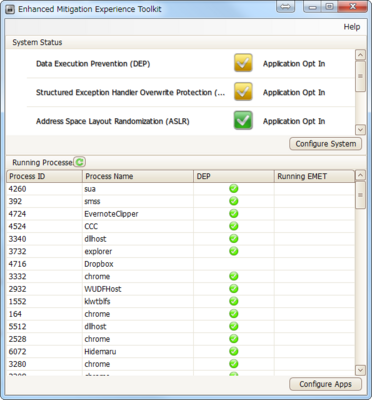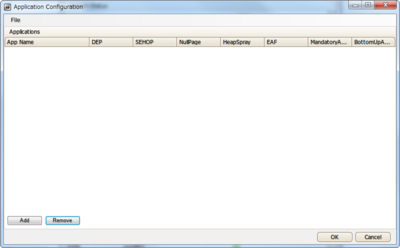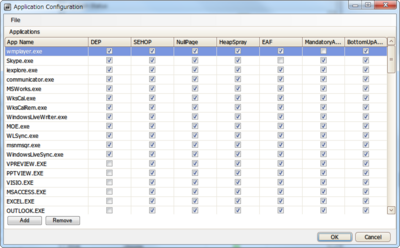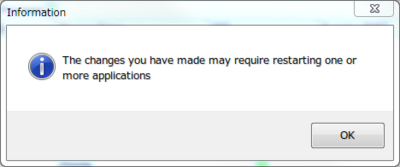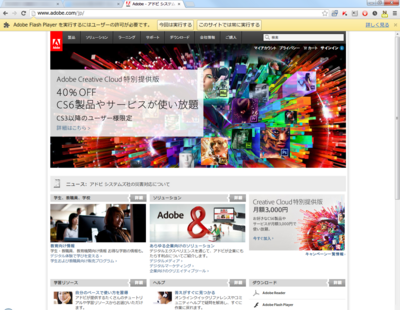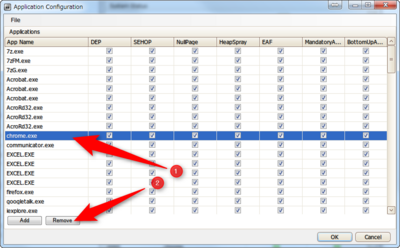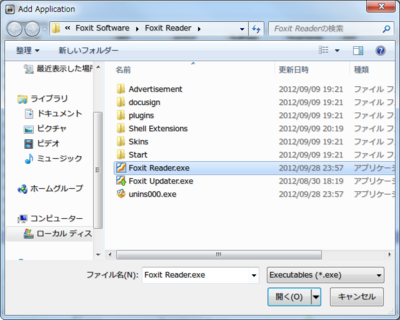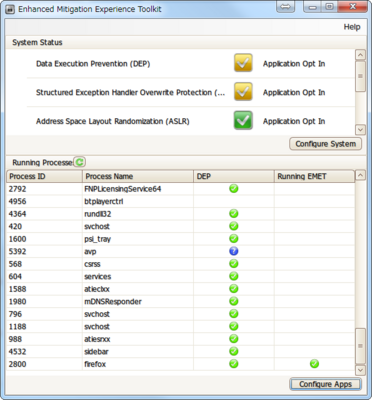EMET 3.0のインストールと設定
EMETは脆弱性が発見されたときに利用していると、不正なプログラムのアクセスを防ぐことができます
詳しくは下記
EMET の最新バージョン EMET 3.0 を公開しました
http://blogs.technet.com/b/jpsecurity/archive/2012/05/17/3498449.aspx
ダウンロードとインストールは下記よりお願いします
Enhanced Mitigation Experience Toolkit v3.0
http://www.microsoft.com/en-us/download/details.aspx?id=29851
DOWNLOADより
インストールが終了したら
スタートメニューの「Enhanced Mitigation Experience Toolkit」から「EMET 3.0」をクリック
起動したら Configure Apps をクリック
Application Configureが起動するので
File⇒Import
C:\Program Files (x86)\EMET\Deployment\Protection Profiles
3つありますが、下記より自分の必要なものを選んでください
Internet Explorer.xml: サポートされたバージョンの Internet Explorer に対する緩和策を有効にするhttp://blogs.technet.com/b/jpsecurity/archive/2012/05/17/3498449.aspx
Office Software.xml: サポートされたバージョンの Internet Explorer、Office スイートに含まれる製品、Adobe Acrobat 8-10、Adobe Acrobat Reader 8-10 に対する緩和策を有効にする
All.xml: Internet Explorer や Officeなど、一般的に家庭や企業で使用されるアプリケーションに対する緩和策を有効にする
より
All.xmlを読み込んだ状態
OKを押して
閉じようとすると
PCを再起動してねというメッセージが出るので再起動してください
EMET下からアプリケーションを削除
再起動後 chromeでflashのサイトを見ると
こんな感じでFlashの実行をいちいち問い合わせてくるので
EMET起動して
Application Configureから
chromeを選択してRemove⇒OK
追加が終わったら OK を選択
×で閉じると再起動のメッセージがでるので再起動
EMET下で動くアプリの追加
EMETを起動して右下のConfigure Appsをクリック
Application ConfigureからAddをクリック
該当アプリケーションを選択して 「開く」で追加
一番下に Foxit Reader.exe が追加されました
追加が終わったら OK を選択
×で閉じると再起動のメッセージがでるので再起動
EMET下で動かすアプリの設定を変更するたびに再起動が必要です
EMET下で動いているかの確認
Runing EMETにチェックマークが付いていたらOKです
画像はfirefoxがEMET下で動いている様子
※chromeでflashは対策調べてもわかりませんでした。知っている方がいたらどうすればいいか教えてください
関連する記事:1件
- EMET 4.1のインストールと設定 (2014年05月02日)